商品カテゴリ
商品カテゴリは、商品を区別するための以下のような2階層の分類です。
例:アパレル(服飾店)
| 大カテゴリ | 小カテゴリ |
| トップス | Tシャツ ポロシャツ パーカー ニット/カーディガン |
| ジャケット/アウター | ライダース MA-1 ダウンジャケット ダッフルコート |
| パンツ | デニム カーゴパンツ スラックス チノ |
| ・・・ | ・・・ |
例:スイーツ(洋菓子店)
| 大カテゴリ | 小カテゴリ |
| ケーキ | ショートケーキ チーズケーキ チョコレートケーキ |
| 焼き菓子 | クッキー マカロン マドレーヌ |
| パイ/シュークリーム | アップルパイ シュークリーム エクレア |
| ・・・ | ・・・ |
大カテゴリ登録
以下手順にて、大カテゴリを登録できます。
1業務メニューの[商品管理]→[商品カテゴリ]をクリックしてください。
2[新規登録]をクリックします。

3各項目を設定してください。
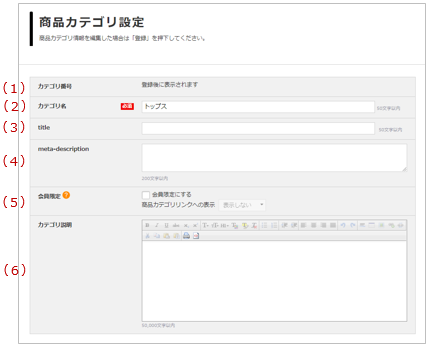
| 番号 | 項目 | 説明 |
|---|---|---|
| 1 | カテゴリ番号 | らくうるカート内のカテゴリ番号が、登録後に表示されます。 |
| 2 | カテゴリ名 | カテゴリ名を入力してください。 |
| 3 | Title | カテゴリのhtmlにおけるtitleタグに指定する文字列を入力してください。 |
| 4 | meta-description |
カテゴリのhtmlにおけるmeta descriptionタグに指定する文字列を入力してください。 |
| 5 | 会員限定 |
会員限定にする: カテゴリを会員限定にする場合に、チェックしてください。 商品カテゴリリンクへ表示: 商品カテゴリリンク(ナビゲーション部分)にカテゴリを 表示する/表示しないを設定してください。 Attentionsカテゴリの会員限定機能は、ライトプランではご利用になれません。
レギュラープラン、アドバンスプラン限定の機能となります。 |
| 6 | カテゴリ説明 |
ショップ画面のカテゴリに表示する説明を入力してください。 |
4[登録]をクリックして、設定を完了させてください。
小カテゴリ登録
以下手順にて、小カテゴリを登録できます。
1業務メニューの[商品管理]→[商品カテゴリ]をクリックしてください。
2小カテゴリを登録する大カテゴリの[小カテゴリ追加]をクリックします。
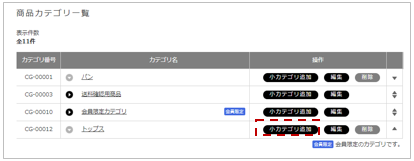
3各項目を設定してください。
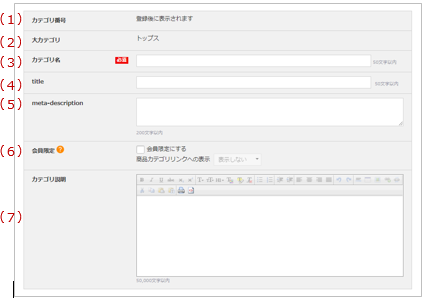
| 番号 | 項目 | 説明 |
|---|---|---|
| 1 | カテゴリ番号 | らくうるカート内のカテゴリ番号が、登録後に表示されます。 |
| 2 | 大カテゴリ | 小カテゴリを追加する大カテゴリが表示されます。 |
| 3 | カテゴリ名 | カテゴリ名を入力してください。 |
| 4 | Title | カテゴリのhtmlにおけるtitleタグに指定する文字列を入力してください。 |
| 5 | meta-description | カテゴリのhtmlにおけるmeta descriptionタグに指定する文字列を入力してください。 |
| 6 | 会員限定 |
会員限定にする: カテゴリを会員限定にする場合に、チェックしてください。 商品カテゴリリンクへ表示: 商品カテゴリリンク(ナビゲーション部分)にカテゴリを 表示する/表示しないを設定してください。 Attentionsカテゴリの会員限定機能は、ライトプランではご利用になれません。
レギュラープラン、アドバンスプラン限定の機能となります。 Tips
大カテゴリが会員限定に設定されている場合は、小カテゴリも自動的に会員限定が有効となります。 |
| 7 | カテゴリ説明 |
ショップ画面のカテゴリに表示する説明を入力してください。 |
4[登録]をクリックして、設定を完了させてください。
カテゴリ並べ替え
カテゴリを並べ替えることで、ショップ画面での表示順も変更されます。
以下の手順にて、カテゴリの並べ替えができます。
大カテゴリの並べ替え
1業務メニューの[商品管理]→[商品カテゴリ]をクリックしてください。
2カテゴリ一覧にて[▲][▼]をクリックして、順序を入れ替えます。

3[確定]をクリックして、並べ替えを確定させてください。
小カテゴリの並べ替え
1業務メニューの[商品管理]→[商品カテゴリ]をクリックしてください。
2小カテゴリを表示させたい大カテゴリの[ ]をクリックします。
]をクリックします。
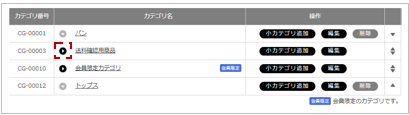
3小カテゴリにて、[▲][▼]をクリックして、順序を入れ替えます。
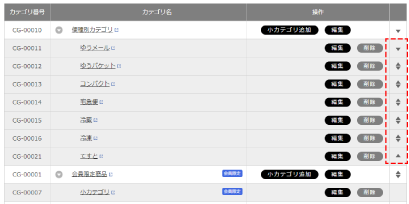
4[確定]をクリックして、並べ替えを確定させてください。
小カテゴリは大カテゴリ内でのみ並び順の変更ができます。